1:N (Egy-a-sokhoz) vagy N:1 (Sok-az-egyhez) táblakapcsolatok létrehozása és szerkesztése a megoldástallózóval
A Megoldástallózó egyszerű megoldást kínál 1: N (egy-a-sokhoz) vagy N: 1 (sok-az-egyhez) táblakapcsolatok létrehozásához és szerkesztéséhez a Microsoft Dataverse szolgálatásban.
A Power Apps portál lehetővé teszi a leggyakrabban használt beállítások megadását, de bizonyos beállításokat csak megoldástallózóban lehet beállítani. További információ:
- 1:N (egy-a-sokhoz) vagy N:1 (sok-az-egyhez) kapcsolatok létrehozása
- 1:N (Egy-a-sokhoz) vagy N:1 (Sok-az-egyhez) táblakapcsolatok létrehozása és szerkesztése a Power Apps portálon
Nyissa meg a megoldáskezelőt
Bármely létrehozott egyéni kapcsolat nevének része a testreszabási előtag. Ez az összeállítás a megoldás közzétevőjén alapul ahhoz a megoldáshoz, amelyben éppen dolgozik. Amennyiben fontos az Ön számára a testreszabási előtag, győződjön meg arról, hogy olyan nem kezelt megoldással dolgozik, ahol a testreszabási előtag megfelel annak, amit ön szeretne ehhez a táblához megadni. További információ: A megoldás-közzétevő előtag módosítása
Nem felügyelt megoldás megnyitása
A Power Apps portálon válassza ki a Megoldások lehetőséget a bal oldali navigációs ablakban, majd az eszköztáron válassza a Váltás klasszikusra lehetőséget. Ha az elem nem látható az oldalsó panelben, akkor válassza a ...Továbbiak lehetőséget, majd válassza ki a kívánt elemet.
Az Összes megoldás listáról nyissa meg a kívánt nem felügyelt megoldást.
A táblakapcsolatok megtekintése
A megoldástallózóban bontsa ki a Táblák elemet, és válassza ki a kívánt táblát. A táblában válassz az 1:N Kapcsolatok vagy az N:1 kapcsolatok elemet.
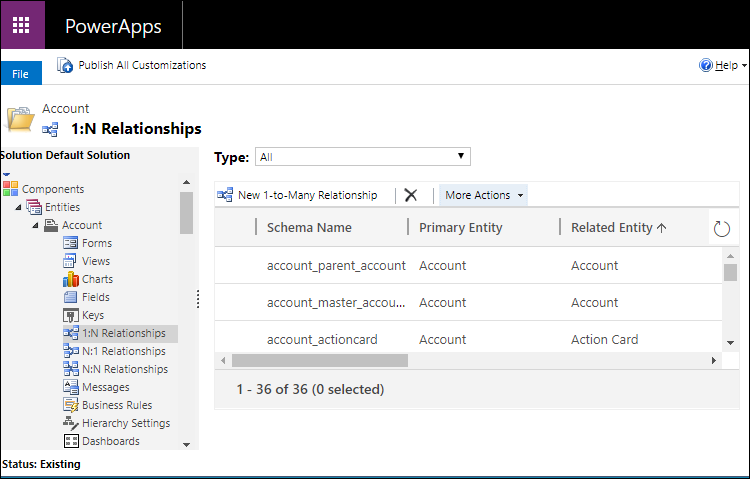
Kapcsolatok létrehozása
Miközben a táblakapcsolatokat megtekinti a parancssávon válassza a Sok-az-egyhez kapcsolat vagy az Egy-a-sokhoz kapcsolat lehetőséget a parancssávról.
Megjegyzés
Ha a parancsok nem érhetők el, a tábla nem jogosult egyéni kapcsolat létrehozására.
Mindkét lehetőséggel az alábbihoz hasonló űrlap nyílik meg. A különbség az, hogy az Elsődleges tábla vagy a Kapcsolódó tábla oszlop van-e beállítva.
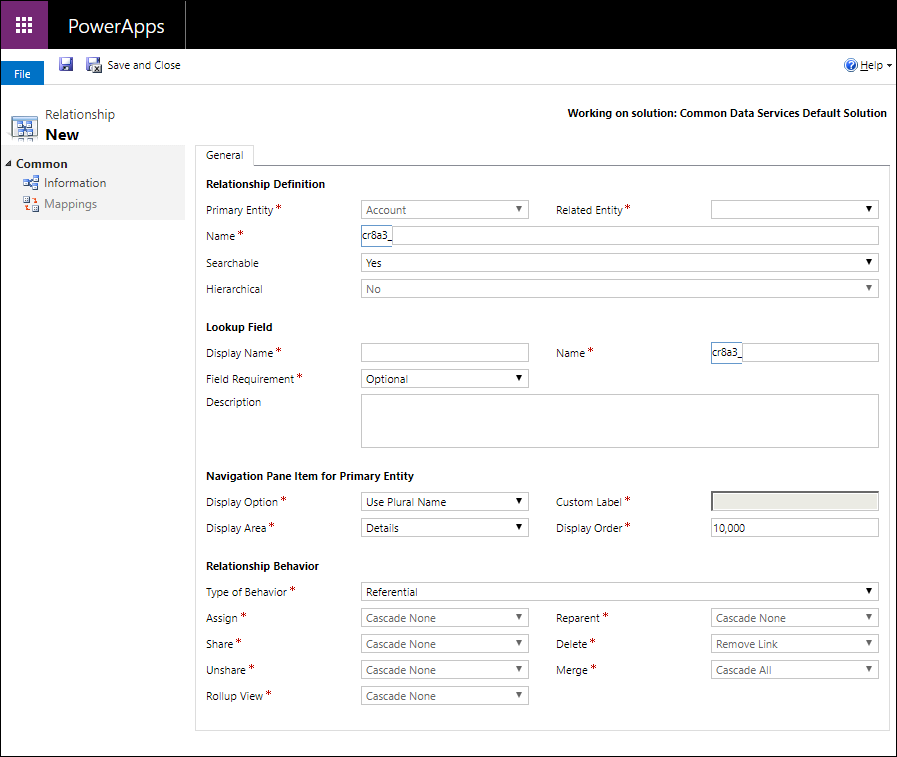
- Az 1: N kapcsolat esetében az Elsődleges tábla van beállítva az aktuális táblára
- Az N:1 kapcsolat esetében az Kapcsolódó tábla van beállítva az aktuális táblára
A következő oszlopokat meg kell adni ahhoz, hogy a táblakapcsolat mentése lehetséges legyen:
| Kötelező oszlop | Adatfolyam leírása |
|---|---|
| Elsődleges tábla | A tábla lesz a céltípus a keresési oszlopnál, amely a kapcsolódó táblán jön létre, |
| Kapcsolódó tábla | Ennek a táblának lesz hozzáadva egy keresési oszlopa, amely a táblázat sorait az elsődleges tábla sorához rendeli hozzá. |
| Név | A kapcsolat neve. Egy érték jön létre az elsődleges és kapcsolódó táblaértékek alapján. Ez az oszlop el lesz látva a megoldás közzétevőjének testreszabási előtagjával. |
| Keresési oszlop megjelenítendő neve | A honosítható szöveg a keresési oszlophoz, amely a kapcsolódó táblán jön létre. Ez általában akkor megegyezik az elsődleges tábla megjelenítendő nevével. Ez később módosítható. |
| Keresési oszlop neve | A Keresési oszlop neve, amely a kapcsolódó táblához létre lesz hozva. A rendszer generál egy értéket a Keresési oszlop megjelenítendő neve mező alapján. Ez az oszlop el lesz látva a megoldás közzétevőjének testreszabási előtagjával. |
Kattinthat a ![]() a tábla mentéséhez és a szerkesztés folytatásához. További információk: Kapcsolatok szerkesztése
a tábla mentéséhez és a szerkesztés folytatásához. További információk: Kapcsolatok szerkesztése
Megjegyzés
Ha a Név vagy a Keresési oszlop neve értékek már léteznek a rendszerben, a mentéskor hibaüzenetet kap. Módosítsa az értékeket. hogy egyediek legyenek, és próbálja meg újra.
Kapcsolatok szerkesztése
Miközben megtekinti a táblakapcsolatokat, jelölje ki a szerkeszteni kívánt táblát. A következő táblakapcsolati tulajdonságok szerkeszthetők a kapcsolat létrehozását követően.
Megjegyzés
Felügyelt megoldás közzétevőjére a magoldás kapcsolatainak a bizonyos testreszabását megakadályozhatja.
Táblakapcsolat tulajdonságai
Ezek a tulajdonságok a kapcsolatra vonatkoznak.
| Column | Adatfolyam leírása |
|---|---|
| Kereshető | Ez a kapcsolat e látható legyen-e az Irányított keresésben a modellre épülő alkalmazásokban. Válassza a Nem lehetőséget, ha ez a kapcsolat nem fontos vállalkozása számára. |
| Hierarchikus | Ez a beállítás csak az önhivatkozó kapcsolatokhoz van engedélyezve. Hogy a tábla úgy tekintendő-e, hogy hierarchiát határoz meg a táblához. Fontos: Miután beállította ezeket a tulajdonság-összesítő oszlopokat, folyamatok és nézetek beállíthatók, hogy függjenek ettől a tulajdonságtól. Ha később módosítja ezt az értéket a szolgáltatások, amely függnek a hierarchiától nem fognak működni. További információ: A hierarchikusan kapcsolódó adatok meghatározásának és lekérdezésének módja |
Keresési oszlop
Ezek a keresési oszlop tulajdonságai, amely a kapcsolódó táblához létre lesz hozva. A tulajdonságok szerkeszthetők itt vagy a keresési oszlop közvetlenül szerkesztésével. Bizonyos oszloptulajdonságok nem szerkeszthetők a kapcsolatból. További információ: Oszlop szerkesztése
| Column | Adatfolyam leírása |
|---|---|
| Megjelenítendő név | A honosítható szöveg a keresési oszlophoz, amely a kapcsolódó táblán jön létre. |
| Oszlopkövetelmény | Az oszlopnak kell-e adatot tartalmaznia mielőtt a modellre épülő alkalmazás egy űrlapja menthető lenne. További információ: Oszlopkövetelmény beállítások |
| Leírás | Adjon meg útmutatást a felhasználónak, hogy mire szolgál ez az oszlop. Ezek a leírások elemleírásokként jelennek meg a modellre épülő alkalmazásokban, amikor a felhasználó az egérmutatót az oszlop egy címkéje fölé helyezi. |
Az elsődleges tábla navigációspanel-eleme
Az elsődleges táblából navigálhat a kapcsolódó sorok megjelenítéséhez. A modellre épülő alkalmazások használják ezeket az adatokat a kapcsolódó táblasorok megjelenítési módjának meghatározására. Ezek a beállítások az űrlapszerkesztő segítségével is szerkeszthetők.
| Column | Adatfolyam leírása |
|---|---|
| Megjelenítési beállítás | A kapcsolódó táblalistát hogyan kell megjeleníteni. További információ: Megjelenítés beállításai |
| Egyéni címke | Adja meg a honsítóandó szöveget, amely a többes számú név helyett lesz használva, amikor kiválasztja az Egyéni címke használata lehetőséget Megjelenítési beállításnak. |
| Megjelenítési terület | Válassza ki rendelkezésre álló csoportosítást egyikét a lista megjelenítéséhez . A lehetőségek a következők: Részletek (a Közös csoporthoz), Marketing, Értékesítés és Szolgáltatás. |
| Megjelenítési sorrend | Ez határozza meg a navigációs elem helyét a kijelölt megjelenítési területen belül. Az engedélyezett számok tartományának kezdő érteke 10 000. Az alacsonyabb értékű navigációspanel-elemek a magasabb értékű kapcsolatok fölött jelennek meg. |
Megjelenítési beállítások
Ezek az elérhető megjelenítési lehetőségek:
| Lehetőség | Adatfolyam leírása |
|---|---|
| Ne jelenjen meg | A kapcsolathoz kapcsolódó táblákat ne jelenítse meg. |
| Egyéni címke használata | Amikor ez a lehetőség ki van választva, az Egyéni címke oszlop engedélyezve van, hogy a többes számú név helyett honosítható szöveget adhasson meg. |
| Többes számú név használata | A kapcsolt tábla nevének többes számú alakjának használata. |
Kapcsolati viselkedés
Ez az, ahol megadhatja a kapcsolódó táblákra vonatkozó normál működést. Ez az információ fontos, mert segít biztosítani az adatok integritását és üzleti folyamatokat automatizálhat a vállalatnak.
Vizsgáljuk meg egy példát.
Tegyük fel, hogy új értékesítő érkezik a céghez, és szeretne néhány, jelenleg más üzletkötőhöz rendelt, meglévő lehetőséget hozzárendelni. Minden lehetőségsorhoz számos feladattevékenység társítható. Az aktív lehetőségeket, melyeket szeretne újból hozzárendelni könnyen megtalálhatja és hozzárendelheti az új értékesítőhöz. De mi történjen azokkal a feladattevékenységekkel, amelyek a lehetőségekhez tartoznak? Szeretné egyesével megnyitni az összes feladatot és eldönteni, hogy hozzá kell-e rendelni az új értékesítőhöz? Valószínűleg nem. Ehelyett engedheti, hogy a kapcsolat automatikusan alkalmazzon néhány alapvető szabályt. Ezek a szabályok csak azokra a lehetőségekkel társított feladatsorokra kerülnek alkalmazásra, amelyeket éppen újra hozzárendel. A lehetőségei a következők:
- Minden aktív feladat újbóli hozzárendelése.
- Minden feladat újbóli hozzárendelése.
- Ne rendeljen hozzá újra egy feladatot sem.
- A lehetőség korábbi tulajdonosa összes feladatának újra-hozzárendelése.
A kapcsolat tudja szabályozni, hogy az elsődleges tábla során végzett műveletek hogyan kerülnek öröklődésre a kapcsolódó táblasorok esetén.
Többféle viselkedés alkalmazható bizonyos műveletek előfordulása esetén.
Viselkedések
Ezek a viselkedések érhetők el konfigurációhoz.
| Viselkedés | Adatfolyam leírása |
|---|---|
| Aktívak kaszkádolása | A művelet végrehajtása az összes aktív kapcsolódó táblasoron. |
| Összes kaszkádolása | A művelet végrehajtása az összes kapcsolódó táblasoron. |
| Nincs kaszkádolás | Ne történjen semmi. |
| Csatolás törlése | Távolítsa el a keresési értéket az összes kapcsolódó sorról. |
| Korlátozás | Az elsődleges táblasor törlésének megakadályozása, ha léteznek kapcsolódó táblasorok. |
| Felhasználó elemeinek kaszkádolása | A művelet elvégzése az összes kapcsolódó táblasoron, amelynek tulajdonosa megegyezik az elsődleges táblasor tulajdonosával. |
Műveletek
Ezek a műveletek, amelyek kiválthatnak bizonyos viselkedéseket:
| Column | Adatfolyam leírása | Beállítások |
|---|---|---|
| Társítás | Mi történjen, ha az elsődleges táblasor valaki máshoz lesz kiosztva? | Összes kaszkádolása Aktívok kaszkádolása Felhasználó elemeinek kaszkádolása Nincs kaszkádolás |
| Fölérendelés | Mi történjen, ha egy kapcsolódó tábla keresőmezője az elsődleges entitásrekordban megváltozik? További információ: Fölérendelt táblakapcsolatok |
Összes kaszkádolása Aktívok kaszkádolása Felhasználó elemeinek kaszkádolása Nincs kaszkádolás |
| Megosztás | Mi történjen, ha az elsődleges táblasor megosztásra kerül? | Összes kaszkádolása Aktívok kaszkádolása Felhasználó elemeinek kaszkádolása Nincs kaszkádolás |
| Törlés | Mi történjen, ha az elsődleges táblasor törlésre kerül? | Összes kaszkádolása Hivatkozás eltávolítása Korlátozás |
| Megosztás törlése | Mi történjen, ha az elsődleges táblasor megosztása visszavonásra kerül? | Összes kaszkádolása Aktívok kaszkádolása Felhasználó elemeinek kaszkádolása Nincs kaszkádolás |
| Összefésülés | Mi történjen, ha az elsődleges táblasor egyesítésre kerül? | Összes kaszkádolása Nincs kaszkádolás |
| Összesítés nézet | Mi legyen a kívánt viselkedése a kapcsolathoz társított összesítő nézetnek? | Összes kaszkádolása Aktívak kaszkádolása Felhasználó elemeinek kaszkádolása Nincs kaszkádolás |
Viselkedéstípus beállítások
Használja a Viselkedés típusa oszlop egy sor szabványos viselkedés kiválasztásához vagy, hogy azokat külön szeretné-e konfigurálni.
| Beállítás | Leírás |
|---|---|
| Fölérendelt | Hozzárendelés: Összes kaszkádolása Fölérendelés: Összes kaszkádolása Megosztás: Összes kaszkádolása Törlés: Összes kaszkádolása Megosztás törlése: Összes kaszkádolása Egyesítés: Nincs kaszkádolás Összesítő nézet: Nincs kaszkádolás | Összes kaszkádolása |
| Kapcsolódó | Hozzárendelés: Nincs kaszkádolás Fölérendelés: Nincs kaszkádolás Megosztás: Nincs kaszkádolás Törlés: Hivatkozás törlése Megosztás törlése: Nincs kaszkádolás Egyesítés: Nincs kaszkádolás Összesítő nézet: Nincs kaszkádolás | Összes kaszkádolása |
| Kapcsolódó, törlés korlátozva | Hozzárendelés: Nincs kaszkádolás Fölérendelés: Nincs kaszkádolás Megosztás: Nincs kaszkádolás Törlés: Korlátozás Megosztás törlése: Nincs kaszkádolás Egyesítés: Nincs kaszkádolás Összesítő nézet: Nincs kaszkádolás | Összes kaszkádolása |
| Konfigurálható kaszkádolás | Beállíthatja a viselkedést az egyes műveletekhez a rendelkezésre álló beállítások attól függően |
Megjegyzés
Nem lehet választani a Fölérendelt beállítást, ha bármelyik tábla már fölérendelt táblakapcsolatban vesz részt. További információ: Fölérendelt táblakapcsolatok
Ha Konfigurálható kaszkádolást használ, hogy az egyes műveleteknél beállított viselkedések megegyeznek egy másik Magatartás típusa értékhez hozzárendelt műveletre vonatkozó viselkedéssel, akkor a Magatartás típusa automatikusan a megegyező típusra kerül beállításra.
Kapcsolatok törlése
Miközben a táblakapcsolatokat megtekinti, jelölje ki a táblakapcsolatot, amelyet szeretne törölni, majd kattintson a  parancsra. parancs.
parancsra. parancs.
A kapcsolat törlésével törli a kapcsolódó tábla keresőoszlopát is.
Megjegyzés
Nem tud függőségekkel rendelkező kapcsolatot törölni. Például ha a keresési oszlopot a kapcsolódó táblára vonatkozó űrlaphoz adta, el kell távolítani az oszlopot az űrlapról a kapcsolat törlése előtt.
Fölérendelt táblakapcsolatok
Minden táblára vonatkozóan, amelyek jogosultak 1:N kapcsolatra, több 1: N kapcsolattal is rendelkezhet. Azonban, általában csak az egyik a kapcsolat lehet tekinteni fölérendelt táblakapcsolatnak.
Fölérendelt táblakapcsolat bármely 1: N táblakapcsolat, ahol az egyik kaszkádolási beállítás Fölérendelt oszlop értéke az alábbi táblázatban értéke igaz.
| Művelet | Fölérendelt | Nem fölérendelt |
|---|---|---|
| Társítás | Összes kaszkádolása Felhasználó elemeinek kaszkádolása Aktívak kaszkádolása |
Nincs kaszkádolás |
| Törlés | Összes kaszkádolása | RemoveLink Korlátozás |
| Fölérendelés | Összes kaszkádolása Felhasználó elemeinek kaszkádolása Aktívak kaszkádolása |
Nincs kaszkádolás |
| Megosztás | Összes kaszkádolása Felhasználó elemeinek kaszkádolása Aktívak kaszkádolása |
Nincs kaszkádolás |
| Megosztás törlése | Összes kaszkádolása Felhasználó elemeinek kaszkádolása Aktívok kaszkádolása |
Nincs kaszkádolás |
Például ha létrehoz egy új egyéni táblát, majd hozzáad egy 1:N táblakapcsolatot egy partnertáblához, ahol az egyéni tábla a kapcsolódó tábla, a táblakapcsolathoz tartozó műveleteket beállíthatja, hogy a fölérendelt oszlop beállításait használja. Ha az egyéni táblára a hivatkozó táblaként később hozzáad egy másik 1: n táblakapcsolatot, beállíthatja a műveleteket, hogy a Nem fölérendelt oszlop beállításait használják.
Ez általában azt jelenti, hogy minden egyes táblapárnak csak egy fölérendelt kapcsolata van . Van néhány eset, ahol a keresés a kapcsolódó táblán egynél több táblatípushoz is enged kapcsolatot.
Ha például egy táblához tartozik, egy Ügyfél keresés, az hivatkozhat kapcsolattartó- vagy partnertáblára is. Két féle fölérendelt 1: N táblakapcsolat létezik.
Bármely tevékenységtáblához tartozik egy hasonló fölérendelttábla-kapcsolati csoport azokhoz a táblákhoz, amelyek az érintett keresőoszlopot használják.
A beállítható eljárások korlátozásai
A fölérendelt entitások következtében van néhány korlátozás, amelyet érdemes szem előtt tartania táblakapcsolatok definiálásakor.
- Egyéni tábla nem lehet elsődleges tábla egy kapcsolódó rendszertáblával rendelkező, kaszkádolt kapcsolatban. Ez azt jelenti, hogy nem rendelkezhet olyan kapcsolattal az elsődleges egyéni és a kapcsolódó rendszertábla között, amely műveletének típusa Összes kaszkádolása, Aktív kaszkádolás vagy Felhasználói kaszkádolás.
- Az új kapcsolatok esetén egyetlen műveletnél sem lehet megadni az Összes kaszkádolása, az Aktív kaszkádolás vagy a Felhasználó kaszkádolás beállítást, ha a kapcsolatban szereplő kapcsolódó tábla egy másik kapcsolatban is megtalálható kapcsolódó táblaként, és ez utóbbi kapcsolatban a műveletek bármelyikénél az Összes kaszkádolása, az Aktív kaszkádolás vagy a Felhasználói kaszkádolás beállítás van érvényben. Ezzel megelőzhető, hogy több fölérendelt elemet tartalmazó kapcsolat jöjjön létre.
Kapcsolódó információk
Táblák közötti kapcsolatok létrehozása és módosítása
1:N (egy-a-sokhoz) vagy N:1 (sok-az-egyhez) kapcsolatok létrehozása és szerkesztése
1:N (Egy-a-sokhoz) vagy N:1 (Sok-az-egyhez) táblakapcsolatok létrehozása és szerkesztése a Power Apps portálon
N:N (sok-a-sokhoz) kapcsolatok létrehozása
Megjegyzés
Megosztja velünk a dokumentációja nyelvi preferenciáit? Rövid felmérés elvégzése. (ne feledje, hogy ez a felmérés angol nyelvű)
A felmérés elvégzése körülbelül hét percet vesz igénybe. Semmilyen személyes adatot nem gyűjtünk (adatvédelmi nyilatkozat).